(App Designer) Управление полукруглый внешний вид прибора
Допустимый для полукруглых приборов, используемых в App Designer или в цифрах созданный с uifigure, функционируют только. Приложения, созданные с GUIDE или функцией figure, не поддерживают полукруглые компоненты прибора.
Полукруглый прибор является компонентом UI, который представляет инструмент измерения. Свойства управляют внешним видом и поведением полукруглого прибора. Используйте запись через точку для ссылки на конкретный объект и свойство.
f = uifigure; g = uigauge(f,'semicircular'); g.Value = 45;
Значение Местоположение иглы прибораМестоположение иглы прибора, заданной как любое числовое значение.
Если значение является меньше, чем минимальное значение свойства Limits, то острия иглы к местоположению сразу перед началом шкалы.
Если значение является больше, чем максимальное значение свойства Limits, то острия иглы к местоположению сразу после конца шкалы.
Изменение значения свойства Limits не имеет никакого эффекта на установку свойства Value.
Пример: 60
Limits — Минимум и максимум измеряют значения шкалыМинимум и максимум измеряют значения шкалы, заданные как двухэлементный числовой массив. Первое значение в массиве должно быть меньше, чем второе значение.
Если вы изменяете Limits, таким образом, что свойство Value является меньше, чем новый нижний предел или больше, чем новый верхний предел, то острия иглы прибора к местоположению от шкалы.
Например, предположите, что Limits является [0 100], и свойство Value равняется 20. Если Limits изменяется на [50 100], то острия иглы к местоположению от шкалы, немного меньше чем 50.
Orientation — Ориентация'north' (значение по умолчанию) | 'south' | 'east' | 'west'Ориентация прибора, заданного как одно из следующего:
'north' |
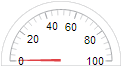
|
'south' |
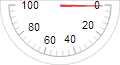
|
'east' |
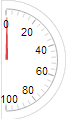
|
'west' |
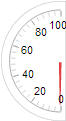
|
ScaleDirection Направление шкалы прибора'clockwise' (значение по умолчанию) | 'counterclockwise'Направление шкалы прибора, заданной как одно из следующего:
'clockwise' — Шкала кажется такой, что значения деления шкалы увеличиваются в по часовой стрелке способ.
'counterclockwise' — Шкала кажется такой, что значения деления шкалы увеличиваются в против часовой стрелки способ.
ScaleColors ScaleColors Масштабируйте цвета, заданный один из следующих массивов:
N-3 массив триплетов RGB
Массив ячеек, содержащий триплеты RGB, любой из параметров цвета, перечисленных в таблице ниже, или комбинация обоих.
Триплет RGB представляет собой трехэлементный вектор-строку, элементы которого определяют интенсивность красных, зеленых и синих компонентов цвета. Интенсивность должны быть в диапазоне [0,1]; например, [0,4 0,6 0,7]. Кроме того, вы можете задать имена некоторых простых цветов. В этой таблице перечислены варианты длинного и краткого наименований цветов и их эквивалентные значения RGB.
| Опция | Описание | Эквивалентный триплет RGB |
|---|---|---|
'красный' или 'r' | Красный | [1 0 0] |
'green' или 'g' | Зеленый | [0 1 0] |
'blue' или 'b' | Синий | [0 0 1] |
'yellow' или 'y' | Желтый | [1 1 0] |
'пурпурный' или 'm' | Пурпурный | [1 0 1] |
'голубой' или 'c' | Голубой | [0 1 1] |
'white' или 'w' | Белый | [1 1 1] |
'black' или 'k' | Черный | [0 0 0] |
Каждый цвет массива ScaleColors соответствует цветному разделу прибора. Установите свойство ScaleColorLimits сопоставить цвета с определенными разделами прибора.
Если вы не устанавливаете свойство ScaleColorLimits, MATLAB® распределяет цвета одинаково по области значений прибора.
ScaleColorLimits ScaleColorLimits Масштабируйте цветные пределы, заданные как n-2 массив числовых значений. Для каждой строки в массиве первый элемент должен быть меньше, чем второй элемент.
При применении цветов к прибору применяется MATLAB, цвета начиная с первого раскрашивают массив ScaleColors. Поэтому, если две строки в перекрытии ScaleColorLimits массивов, то цвет, примененный позже, более приоритетен.
Прибор не отображает фрагмента ScaleColorLimits, которые падают за пределами свойства Limits.
Если ScaleColors и значения свойств ScaleColorLimits являются различными размерами, то прибор показывает только цвета, которые имеют соответствие с пределами. Например, если массив ScaleColors имеет три цвета, но ScaleColorLimits имеет только две строки, то прибор отображает первые две пары цвета/предела только.
'MajorTicks' Крупнейшие местоположения отметки деления[0 20 40 60 80 100] (значение по умолчанию) | вектор числовых значений | []Крупнейшие местоположения отметки деления, заданные как вектор числовых значений или пустого вектора. Если вы не хотите показывать главные отметки деления, задайте это свойство как пустой вектор.
Отметьте местоположения, которые являются вне области значений свойства Limits, не отображаются.
MATLAB удаляет дублирующиеся значения деления. Однако, если главная метка деления падает на то же значение как незначительная метка деления, только главные отображения метки деления.
Установка наборов свойств MajorTicks свойство MajorTicksMode к 'manual'.
MajorTicksMode Главный режим создания метки деления'auto' (значение по умолчанию) | 'manual'Главный режим создания метки деления, заданный как одно из следующего:
'auto' MATLAB определяет размещение главных меток деления.
'manual' — Вы задаете массив значения MajorTicks.
MajorTickLabels MajorTickLabels {'0','20','40','60','80','100'} (значение по умолчанию) | массив ячеек из символьных векторов | массив строк | {}Главные метки в виде галочки, заданные как массив ячеек из символьных векторов или массив строк. Если вы не хотите показывать метки в виде галочки, задайте это свойство как массив пустой ячейки. Если вы хотите удалить метку из определенной отметки деления, задайте пустой символьный вектор или скаляр пустой строки для соответствующего элемента в массиве MajorTickLabels.
Если длина массива MajorTickLabels отличается от длины вектора MajorTicks, MATLAB игнорирует дополнительные записи более длительного массива. Если существуют дополнительные метки, они проигнорированы. Если существуют дополнительные отметки деления, они отображаются без меток.
Установка MajorTickLabels изменяет значение MajorTickLabelsMode на 'manual'.
MajorTickLabelsMode — Главный режим меток в виде галочки'auto' (значение по умолчанию) | 'manual'Главный режим меток в виде галочки, заданный как одно из следующего:
'auto' MATLAB задает главные метки в виде галочки.
'manual' — Вы задаете главные метки в виде галочки с помощью свойства MajorTickLabels.
MinorTicks Незначительные местоположения отметки деления[0 4 8 12 ... 100] (значение по умолчанию) | вектор числовых значений | []Незначительные местоположения отметки деления, заданные как вектор числовых значений или пустого вектора. Если вы не хотите показывать незначительные отметки деления, задайте это свойство как пустой вектор.
Отметьте местоположения, которые являются вне области значений свойства Limits, не отображаются.
MATLAB удаляет дублирующиеся значения деления. Однако, если незначительная метка деления падает на то же значение как главная метка деления, только главные отображения метки деления.
Установка значения свойства MinorTicks устанавливает значение свойства MinorTicksMode на 'manual'.
MinorTicksMode Незначительный режим создания метки деления'auto' (значение по умолчанию) | 'manual'Незначительный режим создания метки деления, заданный как одно из следующего:
'auto' MATLAB определяет размещение незначительных меток деления. MATLAB не генерирует незначительные метки деления для главных меток деления, которые являются вне пределов шкалы. Если значение свойства Limits изменяется, то MATLAB обновляет незначительные метки деления, чтобы заполнить область значений полного масштаба (свойство MinorTicks обновляется соответственно).
'manual' — Вы задаете числовой массив свойства MinorTicks. Значение свойства MinorTicks не изменяет размер или содержимое самостоятельно.
FontName FontName Название шрифта, заданное как система, поддержало название шрифта. Шрифт по умолчанию зависит от конкретной операционной системы и локали.
Если указанный шрифт недоступен, MATLAB использует тот, который больше всего похож на него из всех шрифтов, доступных в той системе, в которой работает приложение.
Пример: 'Arial'
'FontSize' 'FontSize' Размер шрифта, заданный в виде положительного числа. Единицами измерения являются пиксели. Размер шрифта по умолчанию зависит от конкретной операционной системы и локали.
Пример: 14
FontWeight FontWeight 'normal' (значение по умолчанию) | 'bold'Толщина шрифта, заданная как одно из этих значений:
normal' — Насыщенность по умолчанию, определяемая конкретным видом шрифта
'bold' — более тонкие контуры символов, чем 'normal'
Не все шрифты имеют полужирное начертание шрифта. Поэтому установка жирного шрифта привести к установке обычного шрифта.
FontAngle FontAngle 'normal' (значение по умолчанию) | 'italic'Угол шрифта, заданный как 'normal' или 'italic'. Установка свойства italic выбирает наклонную версию шрифта, если она доступна в системе пользователя приложения.
FontColor FontColor [0 0 0] (значение по умолчанию) | триплет RGB | 'r' | 'g' | 'b' |...Цвет шрифта, заданный как триплет RGB или одна из перечисленных в таблице опций.
Триплет RGB представляет собой трехэлементный вектор-строку, элементы которого определяют интенсивность красных, зеленых и синих компонентов цвета. Интенсивность должны быть в диапазоне [0,1]; например, [0,4 0,6 0,7]. Кроме того, вы можете задать имена некоторых простых цветов. В этой таблице перечислены варианты длинного и краткого наименований цветов и их эквивалентные значения RGB.
| Опция | Описание | Эквивалентный триплет RGB |
|---|---|---|
'красный' или 'r' | Красный | [1 0 0] |
'green' или 'g' | Зеленый | [0 1 0] |
'blue' или 'b' | Синий | [0 0 1] |
'yellow' или 'y' | Желтый | [1 1 0] |
'пурпурный' или 'm' | Пурпурный | [1 0 1] |
'голубой' или 'c' | Голубой | [0 1 1] |
'white' или 'w' | Белый | [1 1 1] |
'black' или 'k' | Черный | [0 0 0] |
BackgroundColor BackgroundColor [1 1 1] (значение по умолчанию) | триплет RGB | 'r' | 'g' | 'b' |...Цвет фона, заданный как триплет RGB или один из перечисленных в таблице параметров цвета.
Триплет RGB представляет собой трехэлементный вектор-строку, элементы которого определяют интенсивность красных, зеленых и синих компонентов цвета. Интенсивность должны быть в диапазоне [0,1]; например, [0,4 0,6 0,7]. Кроме того, вы можете задать имена некоторых простых цветов. В этой таблице перечислены варианты длинного и краткого наименований цветов и их эквивалентные значения RGB.
| Опция | Описание | Эквивалентный триплет RGB |
|---|---|---|
'красный' или 'r' | Красный | [1 0 0] |
'green' или 'g' | Зеленый | [0 1 0] |
'blue' или 'b' | Синий | [0 0 1] |
'yellow' или 'y' | Желтый | [1 1 0] |
'пурпурный' или 'm' | Пурпурный | [1 0 1] |
'голубой' или 'c' | Голубой | [0 1 1] |
'white' или 'w' | Белый | [1 1 1] |
'black' или 'k' | Черный | [0 0 0] |
Visible — Видимость прибора'on' (значение по умолчанию) | 'off'Видимость прибора, заданного как 'on' или 'off'. Свойство Visible определяет, отображен ли прибор на экране. Если Visible свойство установлено в 'off', то целый прибор скрыт, но можно все еще задать и получить доступ к его свойствам.
Чтобы ускорить запуск приложения, задайте значение свойства Visible 'off' для всех компонентов, которые не должны появляться при запуске.
Enable — Рабочее состояние прибора'on' (значение по умолчанию) | 'off'Рабочее состояние прибора, заданного как 'on' или 'off'.
Если вы устанавливаете это свойство на 'on', то внешний вид прибора указывает, что прибор является операционным.
Если вы устанавливаете это свойство на 'off', то внешний вид прибора появляется, потускнел, указав, что прибор не является операционным.
Tooltip — Подсказка'' (значение по умолчанию) | вектор символа | массив ячеек из символьных векторов | массив строкПодсказка, заданная как вектор символа, массив ячеек из символьных векторов или массив строк. Используйте это свойство отобразить сообщение, когда пользователь нависнет указатель над компонентом во время выполнения. Подсказка отображается, даже когда компонент отключен. Чтобы отобразить несколько строк текста, задайте массив ячеек из символьных векторов или массив строк. Каждый элемент в массиве становится отдельной строкой текста.
Position — Местоположение и размер прибора[100 100 120 65] (значение по умолчанию) | [left bottom width height]Местоположение и размер прибора относительно родительского контейнера, заданного как вектор, [left bottom width height].
| Элемент | Описание |
|---|---|
left | Расстояние от внутреннего левого края родительского контейнера к внешнему левому краю мнимого поля, окружающего прибор |
bottom | Расстояние от внутреннего базового края родительского контейнера к внешнему базовому краю мнимого поля, окружающего прибор |
width | Расстояние между правыми и левыми внешними краями прибора |
высота | Расстояние между верхними и нижними внешними краями прибора |
Все измерения указаны в пикселях.
Значения Position соответствуют выделенной области родительского контейнера. Область векторной и растровой графики является областью в границах контейнера и не включает область, занятую художественными оформлениями, такими как панель меню или заголовок.
Пример: [100 100 100 20
InnerPosition Внутреннее расположение и размер прибора[100 100 120 65] (значение по умолчанию) | [left bottom width height]Внутреннее расположение и размер прибора, заданного как [left bottom width height]. Position values are relative to the parent container. All measurements are in pixel units. This property value is identical to the Position property.
OuterPosition Внешнее расположение и размер прибора[100 100 120 65]] (значение по умолчанию) | [left bottom width height]Это свойство доступно только для чтения.
Внешнее расположение и размер прибора, возвращенного как [left bottom width height]. Позиционные переменные относятся к родительскому контейнеру. Все измерения указаны в пикселях. Это значение свойства идентично свойству Position.
Размещение Параметры макетаLayoutOptions (значение по умолчанию) | объект GridLayoutOptionsПараметры макета, заданные как объект GridLayoutOptions. Это свойство задает опции для компонентов, которые являются дочерними элементами контейнеров макетов сетки. Если компонент не является дочерним элементом контейнера макетов сетки (например, это - дочерний элемент фигуры или панели), то это свойство пусто и не имеет никакого эффекта. Однако, если компонент является дочерним элементом контейнера макетов сетки, можно поместить компонент в желаемую строку и столбец сетки путем установки свойств Row и Column на объекте GridLayoutOptions.
Например, этот код помещает полукруглый прибор в третью строку и второй столбец ее родительской сетки.
g = uigridlayout([4 3]);
gauge = uigauge(g,'semicircular');
gauge.Layout.Row = 3;
gauge.Layout.Column = 2;Чтобы заставить прибор охватить несколько строк или столбцов, задайте свойство Row или Column как двухэлементный вектор. Например, этот прибор охватывает столбцы 2 через 3:
gauge.Layout.Column = [2 3];
CreateFcn Функция создания'' (значение по умолчанию) | указатель на функцию | массив ячеек | вектор символаФункция создания объекта, заданная как одно из этих значений:
Указатель на функцию.
Массив ячеек, в котором первый элемент является указателем на функцию. Последующие элементы массива ячеек являются аргументами, которые передаются в функцию обратного вызова.
Вектор символа, содержащий допустимое выражение MATLAB (не рекомендуемый). MATLAB оценивает это выражение в базовом рабочем пространстве.
Для получения дополнительной информации об определении обратного вызова как указатель на функцию, массив ячеек или вектор символа, видит Обратные вызовы Записи в App Designer.
Это свойство задает функцию обратного вызова, чтобы выполниться, когда MATLAB создает объект. MATLAB initializes all property values before executing the CreateFcn callback. If you do not specify the CreateFcn property, then MATLAB executes a default creation function.
Настройка свойства CreateFcn в существующем компоненте не имеет никакого эффекта.
Если вы задаете это свойство как указатель на функцию или массив ячеек, можно получить доступ к объекту, который создается с помощью первого аргумента функции обратного вызова. В противном случае используйте функцию gcbo, чтобы получить доступ к объекту.
DeleteFcn Функция удаления'' (значение по умолчанию) | указатель на функцию | массив ячеек | вектор символаФункция удаления объекта, заданная как одно из этих значений:
Указатель на функцию.
Массив ячеек, в котором первый элемент является указателем на функцию. Последующие элементы массива ячеек являются аргументами, которые передаются в функцию обратного вызова.
Вектор символа, содержащий допустимое выражение MATLAB (не рекомендуемый). MATLAB оценивает это выражение в базовом рабочем пространстве.
Для получения дополнительной информации об определении обратного вызова как указатель на функцию, массив ячеек или вектор символа, видит Обратные вызовы Записи в App Designer.
Это свойство задает функцию обратного вызова, чтобы выполниться, когда MATLAB удаляет объект. MATLAB executes the DeleteFcn callback before destroying the properties of the object. If you do not specify the DeleteFcn property, then MATLAB executes a default deletion function.
Если вы задаете это свойство как указатель на функцию или массив ячеек, можно получить доступ к объекту, который удаляется с помощью первого аргумента функции обратного вызова. В противном случае используйте функцию gcbo, чтобы получить доступ к объекту.
Interruptible — Прерывание обратного вызова'on' (значение по умолчанию) | 'off'Прерывание обратного вызова, обозначаемое как 'on' или 'off'. Свойство «Прерывание» определяет, можно ли прерывать выполняемый обратный вызов.
Существует два состояния обратного вызова:
Выполняемый обратный вызов — это актуальный на данный момент обратный вызов.
Прерывающий обратный вызов — это обратный вызов, который пытается прервать текущий обратный вызов.
Каждый раз, когда MATLAB вызывает обратный вызов, этот обратный вызов пытается прервать текущий обратный вызов (если он существует). Свойство «Прерывание» объекта, имеющего текущий обратный вызов, определяет, разрешено ли прерывание. Свойство «Прерывание» имеет два возможных значения:
'on' — Позволяет другим обратным вызовам прерывать обратные вызовы объекта. Прерывание происходит на следующем этапе, где MATLAB обрабатывает очередь, такой как тогда, когда существует drawnow, figure, uifigure, getframe, waitfor или команда pause.
Если рабочий обратный вызов содержит одну из тех команд, то MATLAB останавливает выполнение обратного вызова в той точке и выполняет прерывание обратного вызова. MATLAB возобновляет выполнение обратного вызова при завершении прерывания.
Если рабочий обратный вызов не содержит одну из тех команд, то MATLAB заканчивает выполнять обратный вызов без прерывания.
'off' Блоки все попытки прерывания. Свойство BusyAction объекта, владеющего прерывистым обратным вызовом, определяет, отменяется ли прерывание обратного вызова или помещается в очередь.
Прерывание и выполнение обратного вызова происходят по-разному в таких ситуациях:
Если прерывающий обратный вызов является обратным вызовом DeleteFcn, CloseRequestFcn или SizeChangedFcn, то прерывание происходит независимо от значения свойства прерывания.
Если текущий обратный вызов выполняет функцию waitfor, то прерывание происходит независимо от значения свойства прерывания.
Объекты-таймеры выполняются в соответствии с расписанием независимо от значения свойства прерывания.
Когда происходит прерывание, MATLAB не сохраняет состояние свойств или изображения. Например, объект, возвращенный командой gca или gcf, может измениться при выполнении другого обратного вызова.
BusyAction Постановка в очередь обратного вызова'queue' (значение по умолчанию) | 'cancel'Постановка обратного вызова в очередь задается как 'queue' или 'cancel'. Свойство BusyAction определяет, как MATLAB обрабатывает выполнение прерывания обратных вызовов. Существует два состояния обратного вызова:
Выполняемый обратный вызов — это актуальный на данный момент обратный вызов.
Прерывающий обратный вызов — это обратный вызов, который пытается прервать текущий обратный вызов.
Каждый раз, когда MATLAB инициирует обратный вызов, этот обратный вызов пытается прервать текущий обратный вызов. Прерываемое свойство объекта, владеющего рабочим обратным вызовом, определяет, разрешено ли прерывание. Если прерывание не разрешено, то свойство BusyAction объекта, владеющего прерыванием обратного вызова, определяет, отбрасывается ли это или вставило очередь. Это возможные значения свойства BusyAction:
'queue' — Помещает прерывание обратного вызова в очередь, чтобы быть обработанным после рабочего выполнения концов обратного вызова.
отмена Не выполняет прерывание обратного вызова.
BeingDeleted — Deletion'off' | 'on'Это свойство доступно только для чтения.
Удаление статуса, возврат на 'off' или 'on'. MATLAB задает значение свойства BeingDeleted 'on', когда обратный вызов DeleteFcn начинает выполнение. Значение свойства BeingDeleted остается 'on' до того момента, как объект перестанет существовать.
Проверьте значение свойства BeingDeleted, чтобы убедиться, что объект не будет удален до запроса или изменения.
Parent — Родительский контейнерFigure (значение по умолчанию) | объект Panel | объект Tab | объект ButtonGroup | объект GridLayoutРодительский контейнер, заданный как Figure, создал использование функции uifigure или одного из ее дочерних контейнеров: Tab, Panel, ButtonGroup или GridLayout.
HandleVisibility Видимость указателя на объект'on' (значение по умолчанию) | 'callback' | 'off'Видимость указателя на объект, заданная как 'on', 'callback' или 'off'.
Это свойство контролирует видимость объекта в списке дочерних элементов его родителя. Когда объект не отображается в списке дочерних элементов его родителя, он не возвращается с помощью функций, которые получают объекты, просматривая иерархию объектов или запрашивая свойства. Эти функции включают в себя get, findobj, clf и close. Объекты действительны, даже если они не видны. Если вы можете получить доступ к объекту, вы можете установить его, получить его свойства и передать его любой функции, которая работает с объектами.
| Значение HandleVisibility | Описание |
|---|---|
'on' | Объект всегда виден. |
'callback' | Объект видим из обратных вызовов или функций, вызванных обратными вызовами, но не из функций, вызванных из командной строки. Эта опция блокирует доступ к объекту в командной строке, но позволяет обратным вызовам обращаться к нему. |
'off' | Объект невидим в любое время. Эта опция предназначена для предотвращения непреднамеренных изменений в пользовательском интерфейсе другой функцией. Установите значение HandleVisibility на 'off', чтобы временно скрыть объект во время выполнения этой функции. |
Ввод Тип графического объекта'uisemicirculargauge'Это свойство доступно только для чтения.
Тип графического объекта, возвращенного как 'uisemicirculargauge'.
Тег Идентификатор объекта'' (значение по умолчанию) | вектор символа | представляет скаляр в виде строкиИдентификатор объекта, заданный как вектор символа или скаляр строки. Можно задать уникальное значение Tag, чтобы служить идентификатором для объекта. Когда вам нужен доступ к объекту в другом месте вашего кода, вы можете использовать функцию findobj для поиска объекта на основе значения тега.
UserData UserData [] (значение по умолчанию) | массивПользовательские данные, заданные как любой массив MATLAB. Например, можно задать скаляр, вектор, матрицу, массив ячеек, символьный массив, таблицу или структуру. Используйте это свойство хранить произвольные данные на объекте.
Если вы работаете в App Designer, создаете общественные собственности или частные собственности в приложении, чтобы осуществлять обмен данными вместо того, чтобы использовать свойство UserData. Для получения дополнительной информации смотрите, Осуществляют обмен данными В рамках Приложений App Designer.
1. Если смысл перевода понятен, то лучше оставьте как есть и не придирайтесь к словам, синонимам и тому подобному. О вкусах не спорим.
2. Не дополняйте перевод комментариями “от себя”. В исправлении не должно появляться дополнительных смыслов и комментариев, отсутствующих в оригинале. Такие правки не получится интегрировать в алгоритме автоматического перевода.
3. Сохраняйте структуру оригинального текста - например, не разбивайте одно предложение на два.
4. Не имеет смысла однотипное исправление перевода какого-то термина во всех предложениях. Исправляйте только в одном месте. Когда Вашу правку одобрят, это исправление будет алгоритмически распространено и на другие части документации.
5. По иным вопросам, например если надо исправить заблокированное для перевода слово, обратитесь к редакторам через форму технической поддержки.